Fiks: Kernel Power 41 feil i Windows 10
Vi opplever alle datafeil fra tid til annen, og noen brukere av Windows 10 har rapportert feil på kjernekraft 41 på enhetene sine. Denne feilen er kjent for å forårsake ulempe, for eksempel tilfeldig omstart, så la oss se om vi kan fikse det.
Her er noen flere eksempler på dette problemet:
- Kjernekraftfeil når du spiller spill - Kjernekraft 41 feil oppstår vanligvis når du spiller spill.
- Kjernekraft 41 Windows 7 - Selv om vi snakker om Windows 10 her, er kjernekraft 41 feil også vanlig i Windows 7. Uansett kan du bruke de fleste løsninger fra denne artikkelen.
- Kernel-kraftbegivenhet 41 oppgave 63 Windows 10 - En annen variant av kjernekraft 41-feilen.
- Kjernekraft 41 Windows 10 laptop- Kernel power 41-feilen er like vanlig på Windows PC og bærbare datamaskiner.
- BSOD 0x8000400000000002-Kernel Power 41-feilen forårsaker vanligvis en BSOD etterfulgt av 0x8000400000000002 feilkoden.
Kernel Power 41 - Slik løser du det?
Innholdsfortegnelse:
- Oppdater driverne
- Deaktiver dupliserte lyddrivere
- Avinstaller antivirusprogrammet ditt
- Endre strøminnstillingene dine
- Slå av hurtig oppstart
- Oppdater BIOS
- Sjekk maskinvaren din
- Avinstaller de siste oppdateringene
- Deaktiver Autostart i de avanserte systeminnstillingene
Fix - Kernel Power 41 Error
Løsning 1 - Oppdater driverne
Kernel power 41 feil er noen ganger forårsaket av utdaterte drivere, og hvis du vil fikse det, må du kontrollere at du har de nyeste driverne installert. I de fleste tilfeller er dette problemet forårsaket av lyddriveren, så sørg for å oppdatere den først. Hvis oppdateringen av lyddriveren ikke løser dette problemet, fortsett å oppdatere andre drivere på datamaskinen.
Hvis du ikke har de nødvendige datakompetanseene til å oppdatere / fikse drivere manuelt, anbefaler vi sterkt at du gjør det automatisk ved å bruke Tweakbit's Driver Updater-verktøy. Dette verktøyet er godkjent av Microsoft og Norton Antivirus. Etter flere tester konkluderte teamet vårt om at dette er den best automatiserte løsningen. Nedenfor finner du en rask guide til hvordan du gjør det.
- Last ned og installer TweakBit Driver Updater

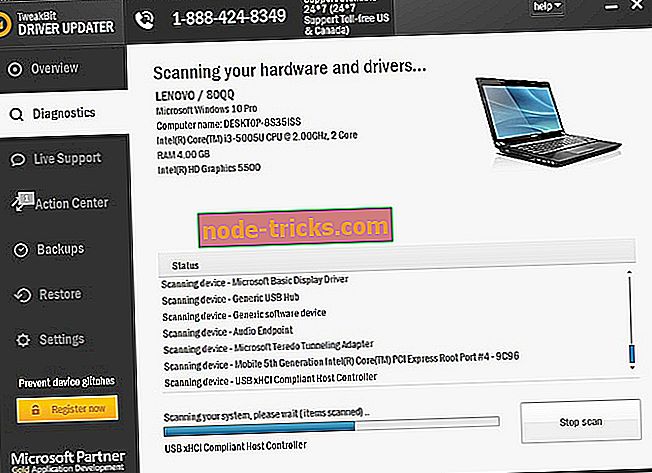
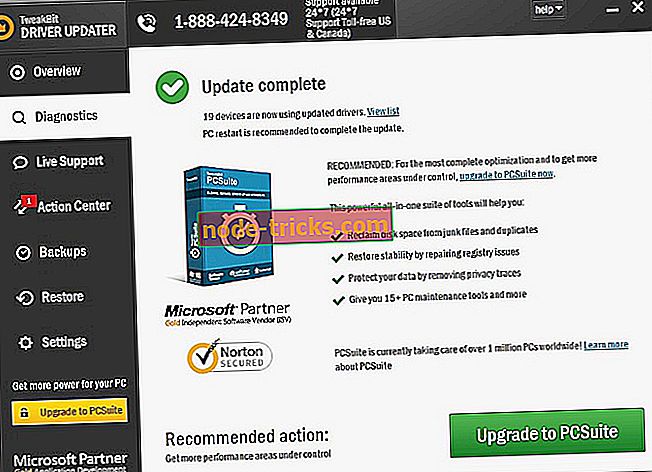
Merk: Noen drivere må installeres i flere trinn, slik at du må trykke "Oppdater" -knappen flere ganger til alle komponentene er installert.
Løsning 2 - Deaktiver dupliserte lyddrivere
Vi har allerede nevnt at feilen til kernel power 41 kan skyldes lyddriveren din, så sørg for at du kontrollerer Enhetsbehandling for duplikat driveroppføringer. For å gjøre det, følg disse trinnene:
- Trykk Windows Nøkkel + X og velg Enhetsbehandling fra menyen.
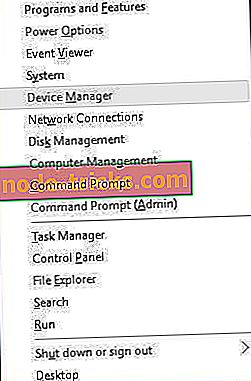
- Når Enhetsbehandling åpnes, finn du lyddriverne i delen Lyd, video og spillkontrollere .
- Hvis du ser dupliserte oppføringer, høyreklikker du en av disse duplikatene og velger Deaktiver fra menyen.
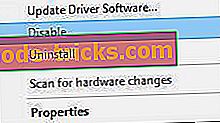
Selv om du ikke har dupliserte lyddrivere, kan du prøve å deaktivere en av lyddriverne du har på listen. Brukere har rapportert at problemet ble løst etter deaktivering av ATI High Definition Audio Device fra Enhetsbehandling. Selv om du ikke har ATI High Definition Audio Device installert, kan du prøve å deaktivere hvilken som helst lydenhet som ikke er High Definition Audio Device.
Løsning 3 - Avinstaller antivirusprogrammet
Visse antivirusprogrammer, for eksempel AVG, kan forårsake kjernekraft 41-feil på din Windows 10-enhet. Hvis du har AVG-antivirus installert, prøv å midlertidig avinstallere det og se om problemet er løst. Hvis problemet fortsatt varer, kan du vurdere å bytte til en annen antivirusprogramvare.
Beste antiviruser for øyeblikket er Bitdefender, BullGuard og Panda. Vi anbefaler sterkt Bitdefender for sine høyt karakteriserte funksjoner som vil holde PCen trygg og optimalisert.
- Last ned nå Bitdefender med spesiell 50% rabatt
Løsning 4 - Endre strøminnstillingene
Kernel power 41 feil kan skyldes strøminnstillingene, så det kan være best at du endrer noen av disse innstillingene. For å gjøre det, følg disse trinnene:
- Trykk Windows-tast + S, skriv Strømalternativer og velg Strømalternativer fra menyen.
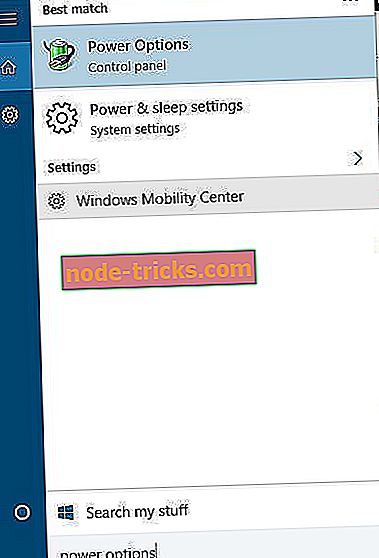
- Når vinduet Strømalternativer åpnes, finn din nåværende plan og klikk på Endre planinnstillinger .
- Klikk nå på Endre avanserte strøminnstillinger .
- Finn Harddisk- delen og utvide den. Klikk på Slå av harddisken etter og sett den til Aldri . Du kan gjøre det ved å skrive inn 0 som en verdi.
- Finn søvnseksjonen og sett inn sovetimeren til 0 for å slå den av.
- Klikk på Bruk og OK for å lagre endringene.
Løsning 5 - Slå av hurtig oppstart
Hvis du har problemer med kjernekraft 41, bør du vite at dette problemet kan være forårsaket av hurtigstart-alternativet. For å fikse dette problemet anbefales det at du slår av hurtig oppstart-funksjon, og du kan gjøre det ved å følge disse trinnene:
- Åpne strømalternativer .
- Når vinduet Strømalternativer åpnes, klikker du på Velg hva strømknappen gjør .
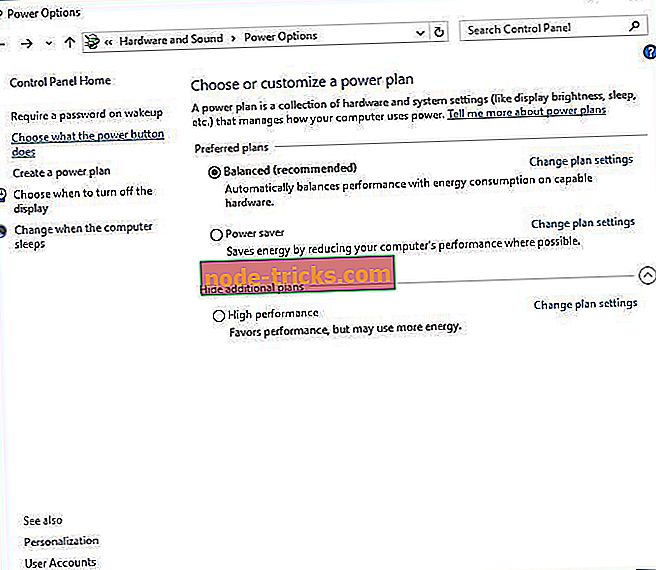
- Klikk på Endre innstillinger som for øyeblikket ikke er tilgjengelige .
- Rull ned til Avslutningsinnstillinger-delen .
- Finn Slå på hurtig oppstart (anbefalt) og fjern markeringen .
- Klikk på Lagre endringer .
Etter at du har slått av hurtig oppstart, kan datamaskinen starte litt tregere, men problemer med kjernekraft 41-feilen må løses.
Løsning 6 - Oppdater BIOS
For å oppdatere BIOS må du besøke hovedkortprodusentens nettsted og laste ned den nyeste versjonen av BIOS. Før du starter oppdateringen, må du kontrollere at du leser bruksanvisningen nøye for å unngå permanent skade på datamaskinen. Hvis du ikke vet hvordan du oppdaterer BIOS på egen hånd, vennligst spør en ekspert om å gjøre det for deg.
Løsning 7 - Kontroller maskinvaren din
Kernel power 41-feilen kan også være relatert til maskinvaren din, og hvis du har opplevd en tilfeldig omstart på Windows 10, kan det skyldes et maskinvareproblem. Brukerne har rapportert at problemet med kjernekraft 41 ble erstattet etter at hovedkortet eller strømforsyningen var erstattet. Få brukere har også rapportert at problemet deres skyldtes RAM, så du vil kanskje vurdere å erstatte RAM-modulene dine. Hvis datamaskinen din fortsatt er under garanti, anbefaler vi sterkt at du tar den til reparasjonsbutikken og kontrollerer maskinvaren.
Løsning 8 - Avinstaller nyere oppdateringer
Vi vet alle hvordan Windows 10 obligatoriske oppdateringer kan gi oss en verden av smerte. Kanskje intensjonene var gode, men sluttresultatene er preposterous for noen brukere. Noen av dem rapporterte at problemer startet med de nyeste Windows-oppdateringene som gjorde systemet helt ubrukelig.
Nå, siden det ikke er mulig å unngå oppdateringer helt (det ser ut til at Windows Update-tjenesten starter på nytt selv om du deaktiverte den), kan du i det minste lindre deg fra de siste oppdateringene ved å avinstallere dem fra systemet.
Slik gjør du det i noen enkle trinn:
- Trykk på Windows-tasten + I for å åpne appen Innstillinger .
- Velg Oppdater og sikkerhet .
- Klikk på Vis installert oppdateringshistorikk .
- Velg å avinstallere oppdateringer .
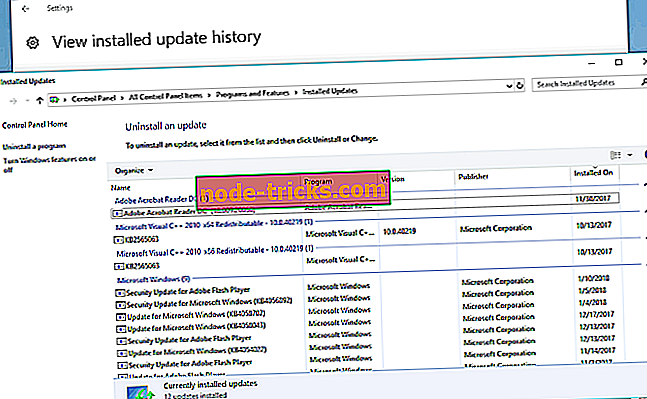
- Avinstaller alle nyere oppdateringer og start datamaskinen på nytt.
Løsning 9 - Deaktiver Autostart i de avanserte systeminnstillingene
Denne løsningen kommer bare i spill og bare hvis du er 100% sikker på at maskinvaren din er på plass. De fleste berørte brukere løste problemet ved å bytte ut noen av de viktigste maskinvarekomponentene, med spesielt fokus på strømforsyningen og CPU. Derfor, hvis du er helt sikker på at alt er brød og smør angående maskinvaren, men de plutselige avbruddene med samme feil gjenopptas ofte, kan du prøve å deaktivere feilfylte automatisk omstart.
Denne funksjonen er der for å starte på nytt og opprette en automatisk rapport hvis noe går galt. Ved å deaktivere den, vil du i det minste unngå plutselig omstart. Slik gjør du det i Windows 10:
- Skriv inn Avanserte innstillinger i Windows Søkebjelke og åpne " Vis avanserte systeminnstillinger ".
- Velg fanen Avansert .
- Klikk Innstillinger under delen Oppstart og gjenoppretting .
- Fjern merket for " Automatisk omstart " -boksen og bekreft endringer.
Vi anbefaler også sterkt at du laster ned dette verktøyet (100% trygt og testet av oss) for å fikse ulike PC-problemer, for eksempel maskinvarefeil, men også filtap og skadelig programvare.
Dette er noen av de vanligste løsningene for kjernekraft 41-feil, så sørg for at du prøver dem ut og fortell om våre løsninger har vært nyttig for deg.
Redaktørens merknad: Dette innlegget ble opprinnelig utgitt i mars 2015 og har siden blitt fullstendig oppdatert og oppdatert for friskhet, nøyaktighet og fullstendighet.
Vi har noe annet relatert innhold som kan inneholde reparasjoner som kan fungere for deg:
- Fix: BSOD forårsaket av 'Kernel Auto Boost Lock Acquisition With Raised IRQL'
- Fiks: KERNEL_DATA_INPAGE_ERROR i Windows 10
- Fiks: "Kernel Security Check Failure" i Windows 8.1, 10


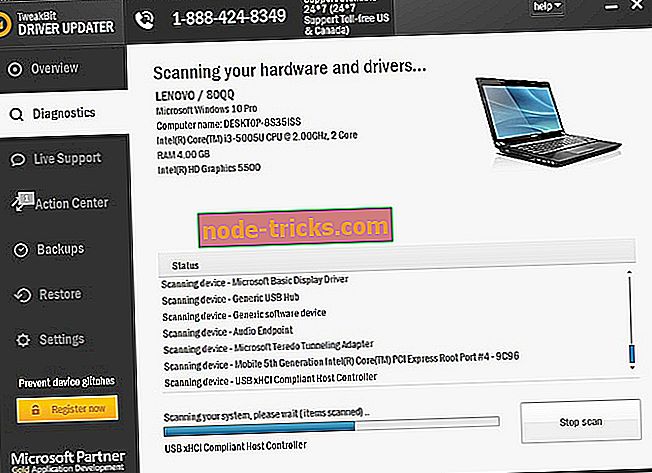
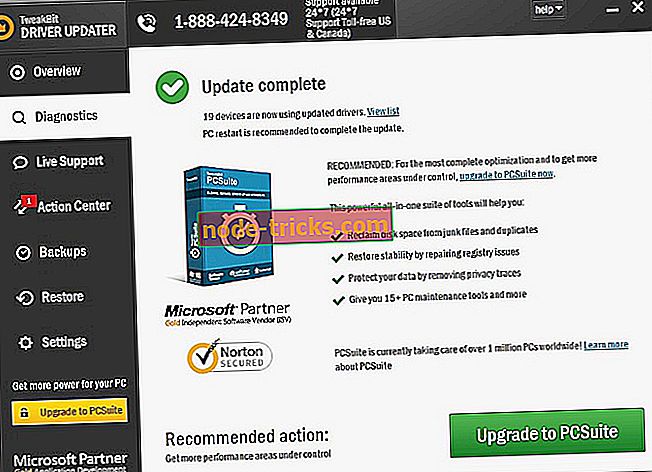
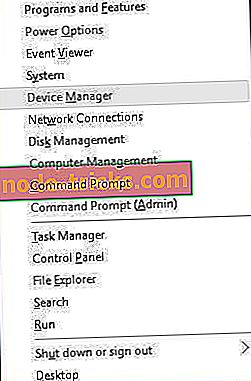
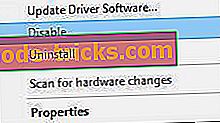
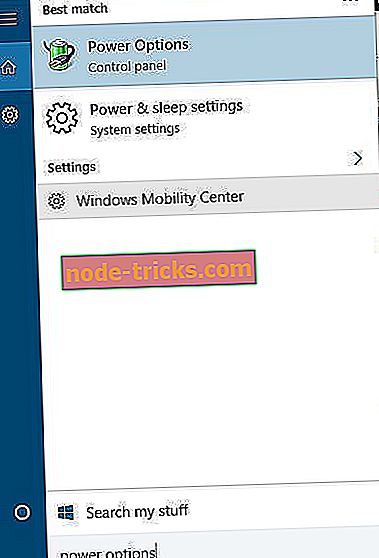
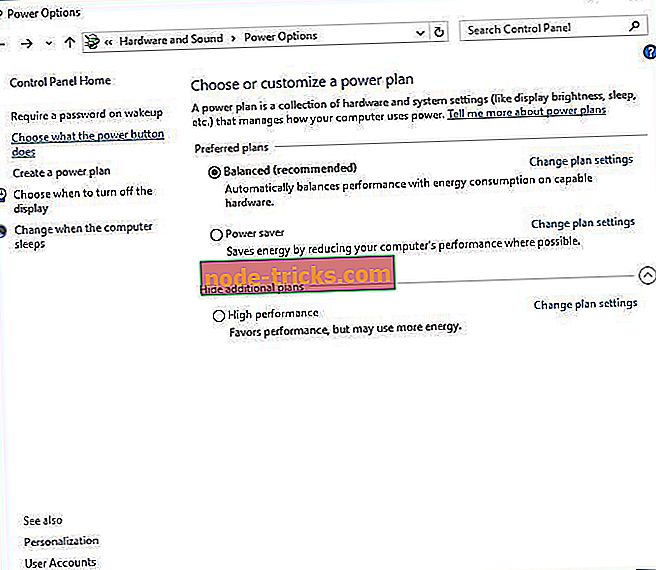
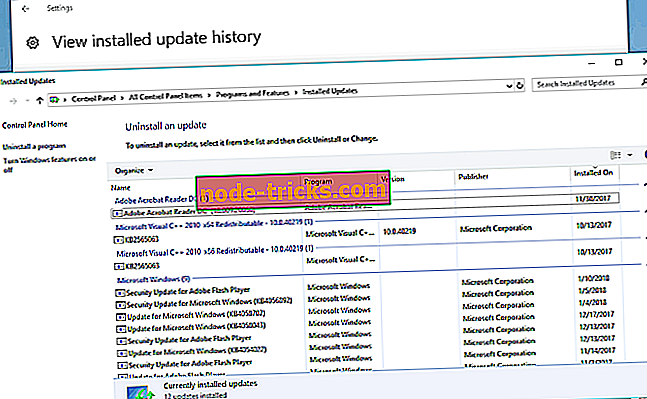



![6 beste antivirusverktøy med ubegrenset gyldighet [2019 Liste]](https://node-tricks.com/img/antivirus/481/6-best-antivirus-tools-with-unlimited-validity-5.png)



